
Legg til titler i en film i iMovie på iPad
Du kan legge til en animert tittel i et videoklipp, et bilde eller en bakgrunn i prosjektet.
Legg til en tittel
Med prosjektet åpent, trykk på et videoklipp eller et bilde i tidslinjen for å vise inspektøren nederst på skjermen.
Trykk på Titler-knappen
 .
.Trykk for å velge en tittelstil.
Trykk på Ingen for å slå av titler.
Hvis du vil endre hvor tittelen vises på skjermen, trykker du på eksempeltittelen i visningsvinduet og flytter den dit du vil at den skal vises.
Hvis du vil redigere tittelen, trykker du på eksempeltittelen, trykker på Rediger og skriver inn en ny tittel.
Trykk på Ferdig på tastaturet.
Merk: Avhengig av temaet som brukes i prosjektet, er det mulig at navnet på stedet hvor bildet er tatt eller videoklippet er tatt opp (for eksempel Holmenkollen eller Oslo), vises under tittelen. Hvis du vil endre stedsnavnet, leser du Endre stedsinformasjon i iMovie på iPad.
Et bilde eller videoklipp med en tittel vises i tidslinjen med et T-symbol øverst til venstre.
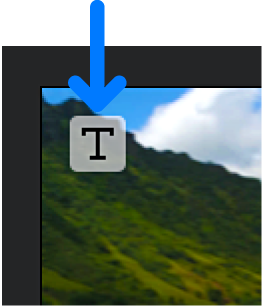
Rediger tittelens plassering, størrelse og tekst
Med prosjektet åpent blar du i tidslinjen til tittelen du vil redigere, vises i visningsvinduet.
Trykk på tittelen i visningsvinduet, og deretter kan du gjøre følgende:
Flytt tittelen: Dra den til en ny plassering.
Endre størrelsen på tittelen: Knip på tittelen for å gjøre den større eller mindre.
Rediger teksten: Skriv inn ny tekst, og trykk på Ferdig på tastaturet.
Endre tittelstilen
Med prosjektet åpent trykker du på et videoklipp i tidslinjen for å vise inspektøren nederst på skjermen.
Trykk på Titler-knappen
 , og trykk på en annen tittelstil for å forhåndsvise den i visningsvinduet.
, og trykk på en annen tittelstil for å forhåndsvise den i visningsvinduet.Trykk utenfor tittelstilene for å skjule dem.
Formater teksten i en tittel
Med prosjektet åpent blar du i tidslinjen til tittelen du vil tilpasse, vises i visningsvinduet.
Trykk på videoklippet ved spillehodeposisjonen, og trykk på Titler-knappen
 .
.Gjør ett eller flere av følgende:
Endre tittelfonten: Trykk på Font-knappen
 , og trykk på en font.
, og trykk på en font.Endre tittelfargen: Trykk på Farge-knappen
 , og velg en farge blant de tilgjengelige valgene.
, og velg en farge blant de tilgjengelige valgene.Angi tittelplasseringen: Trykk på Stil, trykk på Standard eller Nederste tredjedel, og trykk på Valg.
Nederste tredjedel-titler vises på den nederste delen av skjermen og inneholder informasjon om videobildet, for eksempel navnet på en person som blir intervjuet.
Standard-innstillingen plasserer tittelen på standardplasseringen, og Nederste tredjedel plasserer tittelen mot bunnen av visningsvinduet. Disse valgene kan endre størrelsen på tittelen.
Endre stilen på en tematittel: Trykk på Flere valg-knappen
 , trykk på Stil, trykk på Begynnelse, Midtparti eller Slutt, og trykk på Valg.
, trykk på Stil, trykk på Begynnelse, Midtparti eller Slutt, og trykk på Valg.Tematitler er designet for å brukes på begynnelsen av et prosjekt, på et hvilket som helst klipp i et prosjekt eller på slutten av et prosjekt. Trykk for å velge en ny tematittelstil.
Legg til en tekstskygge: Trykk på Flere valg-knappen
 , og trykk for å slå på Tekstskygge.
, og trykk for å slå på Tekstskygge.Bruk store bokstaver i hele tittelen: Trykk på Flere valg-knappen
 , og trykk for å slå på Store bokstaver.
, og trykk for å slå på Store bokstaver.Vis tittelen gjennom hele klippet: Trykk på Flere valg-knappen
 , og trykk for å slå på Vis gjennom hele klippet.
, og trykk for å slå på Vis gjennom hele klippet.
Trykk på Lukk-knappen
 når du er ferdig.
når du er ferdig.
Fjern en tittel fra et videoklipp eller bilde
Med prosjektet åpent trykker du på et videoklipp i tidslinjen for å vise inspektøren nederst på skjermen.
Trykk på Titler-knappen
 , og trykk på Ingen i tittelstilene som vises.
, og trykk på Ingen i tittelstilene som vises.Trykk utenfor tittelstilene for å skjule dem.
Slå på en lydeffekt for en tittel
Noen tittelstiler i iMovie inkluderer en lydeffekt som gir tittelen ekstra effekt. Du kan slå lydeffekten av eller på (den er av som standard).
Med prosjektet åpent trykker du på et videoklipp i tidslinjen som har en tittelstil med en lydeffekt.
Inspektøren vises nederst på skjermen.
Trykk på Titler-knappen
 , og trykk på Flere valg-knappen
, og trykk på Flere valg-knappen  .
.Trykk for å slå på Lydeffekt.
Lydeffekt-valget vises kun hvis tittelstilen inkluderer en lydeffekt.
Hvis du vil forhåndsvise lydeffekten, ruller du i tidslinjen for å plassere spillehodet foran overgangen og trykker på Spill av-knappen
 i visningsvinduet.
i visningsvinduet.Trykk utenfor inspektøren for å lukke den.